FEB 28/12
CREACIÓN DEL BLOG
1. Confirmar la señal de internet
3. Crear el blog y llenar los formularios.(Debe tener correo)
4. Crear una nueva entrada con el nombre CUADERNO DE INFORMATICA 2012
5. Subir el cuaderno del correo al blog
6. Publicar y ver el blog
7. Terminar la actividad de la clase anterior en el blog.
<!--[if !supportLineBreakNewLine]-->
<!--[endif]-->
Marzo/6/12ACTIVIDAD
1. ENVIAR LA DIRECCIÓN DEL BLOG AL CORREO manueljosesierra2012@gmail.com
ASUNTO. NOMBRES Y APELLIDOS Y EL GRADO
2. Realizar una presentación en ppoint del tema anterior en grupos.
Alumno: Sebastián Castrillón
Profesor: Jorge Jiménez
Grupo: 801
<!--[if !vml]--> <!--[endif]-->
<!--[endif]-->
CLASE 1 VIDEO EL VIDRIO Y LAS PANTALLAS. PRESENTACIÓN
http://www.youtube.com/watch_popup?v=6Cf7IL_eZ38&vq=medium
CLASE 2 CREACIÓN DEL CUADERNO Y PRESENTACIÓN PLAN DEL ÁREA 1 PERIODO
GRADO: 8º a 9ºº INTENSIDAD HORARIA: 3 horas semanales
DOCENTES: Martha Cecilia Cataño G 1 H Jorge E. Jiménez D. 2 H
PERIODO: 1
Naturaleza y evolución de la tecnología
OBJETIVO:
Propiciar en los educandos un acercamiento lúdico con los problemas asociados a la tecnología y la informática, despertando y generando en ellos un profundo deseo de aprender para la vida.
ESTÁNDAR
Relaciono los conocimientos científicos y tecnológicos que se han empleado en diversas culturas y regiones del mundo a través de la historia para resolver problemas y transformar el entorno.
COMPETENCIA
• Identifico principios científicos aplicados al funcionamiento de algunos artefactos, productos, servicios, procesos y sistemas tecnológicos.
• Identifico y analizo interacciones entre diferentes sistemas tecnológicos (como la alimentación y la salud, el transporte y la comunicación).
• Explico algunos factores que influyen en la evolución de la tecnología y establezco relaciones con algunos eventos históricos.
• Comparo tecnologías empleadas en el pasado con las del presente y explico sus cambios y posibles tendencias.
• Identifico y analizo inventos e innovaciones que han marcado hitos en el desarrollo tecnológico.
• Describo casos en los que la evolución de las ciencias ha permitido optimizar algunas de las soluciones tecnológicas existentes.
• Explico, con ejemplos, conceptos propios del conocimiento tecnológico tales como tecnología, procesos, productos,
Sistemas, servicios, artefactos, herramientas, materiales, técnica, fabricación y producción.
• Identifico artefactos que contienen sistemas de control con realimentación.
• Ilustro con ejemplos el significado e importancia de la calidad en la producción de artefactos tecnológicos.
• Identifico artefactos basados en tecnología digital y describo el sistema binario utilizado en dicha tecnología.
SITUACION PROBLEMA CONTENIDOS INDICADORES DE DESEMPEÑO
CONOCIMIENTOS CONCEPTUALES CONOCIMIENTOS PROCEDIMENTAL. CONOCIMIENTOS ACTITUDINALES
¿Cómo los diferentes artefactos que han surgido a través de la historia, han cambiado al hombre?
¿Cómo vincularnos a la globaliza ción en el mundo empresarial desde jóvenes?
-Origen de los sistemas operativos( explorador de
Windows, copiar y pegar archivos, mover archivos)
-antecedentes de la informatica.
-Impacto de la computación en la sociedad.
-Unidad central de proceso (las memorias RAM, ROM, Y la tarjeta principal.
-Formato de documento (tipo y tamaño de letra, alineación de datos, bordes y sombreado, insertar Word Art, entre otras).
-Fases del desarrollo tecnológico.
-Globalización en el mundo empresarial.
-Caracterización de una empresa tradicional.
-Definición de los conceptos básicos: tecnología, procesos y productos.
-Definición de tecnología.
-Tecnología digital.
-Calidad en la fabricación de un producto.
-los 10 avances tecnológicos más importantes de la ultima década
-La energía eléctrica. .
-Circuito eléctrico abierto, circuito cerrado y los interruptores. -Establece diferencias y semejanzas entre los sistemas operativos de las diferentes generaciones.
-Procesa información, elabora base de datos en Microsoft Word teniendo en cuenta los submenúes y la barra de herramientas.
-identifica las características del desarrollo tecnológico.
-Identifica las características de los sistemas operativos.
-Identifica y define los tipos de memoria en el SO.
-Clasifica la empresa de acuerdo a la actividad que desarrolla.
-Establece semejanzas i diferencias entre los virus y antivirus informáticos existentes en el mercado.
-Establece diferencias entre los circuitos eléctricos abiertos, cerrados y los interruptores.
-Expone trabajos de investigación ayudándose con la presentación de diapositivas.
-Maneja con propiedad el concepto de energía eléctrica. -Explica con ejemplos claros cuando en una corriente eléctrica se habla de un circuito abierto, cerrado o un interruptor.
-Muestra agrado e interés por conocer el funcionamiento de artefactos de los tiempos pasados.
-Maneja responsablemente el computador para hacer sus respectivos trabajos.
-Destaca la importancia de la transformación de la tecnología en la vida cotidiana para ir a l par con la solución de los problemas que día a día se le presentan al hombre.
-Valora la importancia de conocer la actividad económica que desarrollan las empresas de su entorno en el cual se desenvuelve.
-Valora la importancia de ser una persona útil en la sociedad para lo cual debe capacitarse en un arte, oficio o servicio desde temprana edad. -Identificación de las partes de un SO.
-Presentación de esquemas prácticos sobre los circuitos eléctricos.
-Utilización de herramientas tecnológicas para procesar datos y comunicar resultados.
-Con
ceptualización sobre el impacto de los sistemas informáticos en la sociedad.
-Identificación de
La pequeña, mediana y grande empresa.
-Recono
cimiento de la importancia de los PC para el desarrollo de cualquier actividad.
CLASE 2
GRADO 8 : 4 FEBRERO 6 DE 2012
ACTIVIDAD. GRADO 8(4-1-2-3). ENERO FEBRERO
(30,31,1, 2) 2012 (6,7,8,9)
AÑO 2012
CUADERNO DE INFORMÁTICA
1. Presentar programa. Mallas estándares y competencias.
2. Crear un correo en www.gmail.com
3. Crear un blog en www.blogger.com
NOTA: LOS TRABAJOS SE GUARDAN EN EL CORREO.
PRENDER EL EQUIPO Y HACER SU CUADERNO EN WORD.
Abrir www.saladeinformaticaiemjs.blogspot.com
Dar clic en plan de tecnología e informtica 2011 y descargar el doc en Word y copiar y pegar las paginas 60,61 y 62 en su cuaderno de clases y nuevamente envié su cuaderno al correo.
FEBRERO 6 DE 2012
CLASE 3 GRADO 8 y 9
Febrero 6/12
1. Observar los videos y hacer un resumen en el cuaderno.
DENTRO DE LA PC. VIAJE.
ARMAR EL PC. MANTENIMIENTO
GUIA BASICA PARA MANEJAR EL PC
PRENDER EL EQUIPO, DESCARGAR EL CUADERN, DESARROLLARLA ACTIVIDAD Y ENVIAR NUEVAMENTE EL CUADERNO A SU CORREO.
SISTEMAS OPERATIVOShttp://www.youtube.com/watch?v=FNncE-8QnHo
GUIA BASICA DEL USO DE LA COMPUTADORAhttp://www.youtube.com/watch?v=nzmXyrVX2Zo&feature=related
software y hardwarehttp://www.youtube.com/watch?v=bp1-OXm9AEk&feature=related
Sistemas Operativos - Introducción
Dentro de la PC. VIAJE AL INTERIOR DEL PC INTELhttp://www.youtube.com/watch?v=lYXiYU1v-xU
http://www.youtube.com/watch?v=lYXiYU1v-xU
http://www.youtube.com/watch?v=-hudgOERacM&feature=related
CLASE 4 FEB13
ACTIVIDAD
Realizar en su cuaderno una investigación de sistemas operativos y la historia de windows.
Sistema operativo
Historia de los sistemas operativos
La informática tal y como se le conoce hoy día, surgió a raíz de la II Guerra Mundial, en la década de los 40. En esos años no existía siquiera el concepto de "Sistema Operativo" y los programadores interactuaban directamente con el hardware de las computadoras trabajando en lenguaje máquina (esto es, en binario, programando únicamente con 0s y 1s).
El concepto de Sistema Operativo surge en la década de los 50. El primer Sistema Operativo de la historia fue creado en 1956 para un ordenador IBM 704, y básicamente lo único que hacía era comenzar la ejecución de un programa cuando el anterior terminaba.
En los años 60 se produce una revolución en el campo de los Sistemas Operativos. Aparecen conceptos como sistema multitarea, sistema multiusuario, sistema multiprocesadores y sistema en tiempo real.
Es en esta década cuando aparece UNIX, la base de la gran mayoría de los Sistemas Operativos que existen hoy en día.
En los años 70 se produce un boom en cuestión de ordenadores personales, acercando estos al público general de manera impensable hasta entonces. Esto hace que se multiplique el desarrollo, creándose el lenguaje de programación C (diseñado específicamente para reescribir por completo el código UNIX).
Como consecuencia de este crecimiento exponencial de usuarios, la gran mayoría de ellos sin ningún conocimiento sobre lenguajes de bajo o alto nivel, hizo que en los años 80, la prioridad a la hora de diseñar un sistema operativo fuese la facilidad de uso, surgiendo así las primeras interfaces de usuario.
En los 80 nacieron sistemas como MacOS, MS-DOS, Windows.
En la década de los 90 hace su aparición Linux, publicándose la primera versión del núcleo en septiembre de 1991, que posteriormente se uniría al proyecto GNU, un sistema operativo completamente libre, similar a UNIX, al que le faltaba para funcionar un núcleo funcional. Hoy en día la mayoría de la gente conoce por Linux al Sistema Operativo que realmente se llama GNU/Linux
La computadora y sus partes
La computadora le sirve al hombre como una valiosa herramienta para realizar y simplificar muchas de sus actividades
Clasificación de las computadoras de acuerdo a su aplicación
La computadora para su funcionamiento, recibe la información al través de máquinas a ella conectadas o por medio de un usuario. A esta información se le da el nombre de datos, que pueden ser de tipo analógicos, digitales e híbridos.
<!--[if !supportLists]-->· <!--[endif]-->Los datos analógicos son los proporcionados por máquinas conectados a la computadora, son fuentes de información de las cuales se derivan mediciones de eventos físicos como temperatura, volumen, velocidad y tiempo, entre otras.
<!--[if !supportLists]-->· <!--[endif]-->Los datos digitales son los proporcionados por el usuario a través de un teclado o de otros dispositivos y consisten en impulsos eléctricos que combinados entre sí forman un código que es interpretado por la computadora.
<!--[if !supportLists]-->· <!--[endif]-->Los datos híbridos son la combinación de los datos analógicos y digitales. Esta combinación se logra por dispositivos conectados a la computadora que cambian la información analógica a su correspondiente código en digital.
Partes de una computadora
El manejo de la computadora, requiere de conocer sus partes y la función específica a cada una de ellas.
<!--[if !vml]--> <!--[endif]-->
<!--[endif]-->
Unidad Central de Procesos (UCP)
Es la parte más importante de la computadora, en ella se realizan todos los procesos de la información. La UCP está estructurada por un circuito integrado llamado microprocesador, el cual varía en las diferentes marcas de computadoras.
La UCP se divide en dos unidades:
Unidad Aritmético Lógica (UAL).- Es la parte del computador encargada de realizar las: operaciones aritméticas y lógicas, así como comparaciones entre datos.
Unidad de Control (UC).- Se le denomina también la parte inteligente del microprocesador, se encarga de distribuir cada uno de los procesos al área correspondiente para su transformación.
Dispositivos de entrada (DE)
Los dispositivos de entrada son aquellos al través de los cuales se mandan datos a la unidad central de procesos, por lo que su función es eminentemente emisora. Algunos de los dispositivos de entrada más conocidos son el teclado, el manejador de discos magnéticos, la reproductora de cinta magnética, el ratón, el digitalizador (scanner), el lector óptico de código de barras y el lápiz óptico entre otros.
Teclado de la computadora
<!--[if !vml]--> <!--[endif]-->
<!--[endif]-->
El teclado de una computadora es el dispositivo de entrada más usado, de acuerdo a la marca y el modelo de la computadora se presentan algunas variaciones, en esta parte se explicará, a grandes rasgos, el teclado de una computadora personal (PC). El teclado de una PC de acuerdo a las funciones de las diversas teclas se divide para su estudio en cuatro partes, que son: teclado de funciones, teclado alfanumérico, teclado de edición y teclado numérico como lo muestra la figura siguiente.
<!--[if !vml]--> <!--[endif]-->
<!--[endif]-->
Teclado alfanumérico <!--[if !vml]--> <!--[endif]-->
<!--[endif]-->
El teclado alfanumérico consta de aproximadamente 57 teclas que indican letras, números, símbolos y teclas especiales.
Ocupa la parte central y está formado por dos tipos de teclas: las de escritura y las de comando.
Las teclas de escritura son las propias de la máquina de escribir: 28 letras, 10 números, signos de puntuación, signos de acentuación, interrogantes, entre otras. Todas estas teclas suelen ser blancas.
Las correspondientes a los números y a los signos tienen dos funciones y en algunos casos incluso pueden tener tres. Sirven para escribir símbolos (letras, números y signos) y en algunos casos la combinación con el programa, pulsando éstas y una tecla de comando se activan funciones especiales.
En las teclas dobles, el símbolo que hay escrito debajo es el que se obtiene al pulsar la tecla mientras que, el de encima se activa pulsando la tecla de mayúsculas ñ (Shift).
En las que tienen una tercera función, el símbolo aparece al pulsar la tecla ALT GR y dicha tecla.
Teclas de comando
Las teclas de comando suelen ser de color gris y tienen como función la de activar determinadas órdenes o instrucciones propias del programa que se este utilizando, generalmente en unión a otras teclas. También, se incluyen las teclas a utilizar cuando queramos escribir la segunda o tercera función que aparece en las teclas de escritura doble o simple.
Estas teclas de comando son:
Mayúsculas ñ (Shift): Al pulsar esta tecla junto con una tecla se obtiene la misma pero en mayúsculas. Si se pulsa junto con una de doble función o triple se obtiene la correspondiente de la parte superior.
Bloqueo de mayúsculas (Caps Lock). La tecla Bloq Mayús sirve para escribir en mayúsculas permanentemente, sin afectar a las teclas de doble o triple función. A diferencia de la anterior, ésta se activa una sola vez y tiene efecto hasta que se desactiva.
En la parte superior derecha del teclado existe un indicador luminoso que, al estar encendido, señala que se encuentra activado el Bloqueo Mayúsculas.
Retroceso ß (Back Space): Esta tecla está situada en el ángulo superior derecho del bloque alfanumérico. Su función es la de borrar de derecha a izquierda, caracter por caracter. Si se mantiene presionada esta tecla de forma constante se irá borrando la frase escrita, hasta que deje de presionarla.
Tabulación F (Tab): Su nombre es Tab. Esta tecla desplaza la posición del cursor hacia la derecha un número de espacios determinados previamente en el programa.
Escape (Esc): Es de las teclas más usadas. Su función y uso depende del programa que se utiliza pero, normalmente permite volver hacia atrás antes de ejecutar una orden. Se emplea para anular la acción del último mandato o función que se este ejecutando.
Retorno ¿ (Enter) Esta tecla también se denomina Return o Intro. Tiene dos funciones primordiales: primero, indica a la computadora que acepte una orden concreta que se ha teclado y, en segundo lugar, en un procesador de textos actúa como un retorno de carro manual, es decir, baja a la siguiente línea para poder seguir escribiendo.
Control (Ctrl): Su nombre es Ctrl o Control. Esta tecla no produce por si misma ningún efecto. Es en combinación de otras cuando se obtiene un resultado de significado distinto al de la tecla pulsada. Para activar una combinación de Ctrl, hay que pulsar esta tecla a la vez que se pulsa otra. Luego, se sueltan las dos teclas y se obtiene el resultado. En la mayoría de los casos, al pulsar esta tecla seguida de una letra, en pantalla se visualiza con un acento circunflejo (^) delante de la letra (por ejemplo ^A, ^B, ^C,..). En otros casos, permite anular un proceso (por ejemplo Ctrl+Pausa lo que hace es interrumpir cualquier orden o
mandato).
Alternativa Gráfica: Su nombre es ALT GR. esta tecla está situada inmediatamente a la derecha de la barra espaciadora. Sirve para activar la tercera función de todas aquellas teclas que tiene tres caracteres. Por ejemplo, la tecla situada encima del tabulador y la tecla Q, puede generar tres caracteres: 1, ! y |.
En esta tecla el primer caracter se genera sencillamente pulsando la tecla, el segundo caracter se obtiene pulsando las mayúsculas y dicha tecla y por último, la tercera función se obtiene presionando conjuntamente Alt Gr y dicha tecla.
Alt: La tecla Alt es similar a la de Ctrl, pues sólo tiene efecto si se utiliza con otras teclas. Se encuentra ubicada a la izquierda de la barra espaciadora. Utilizando esta tecla se pueden generar cualquiera de los 256 caracteres del código ASCII.
El código ASCII es e el estándar común para que todas las computadoras interpreten la información de la misma manera. Está formado por un conjunto de 256 caracteres que define la interpretación de los diferentes caracteres del alfabeto y símbolos utilizados, fijados por la Asociación Americana de Estándares para intercambio de información entre computadoras (American Standars for Computer Information Interchange). Hay que tomar en cuenta que los primeros 32 códigos ASCII son códigos de control que no aparecen en la pantalla. Cada caracter tiene asignado un número, por ejemplo: el caracter j tiene el código ASCII 106, la M tiene el código 77, entre otros.
Para generar cualquiera de estos caracteres primero debe pulsar la tecla Alt y dejándola pulsada presionar el número correspondiente a dicho código, por último, soltar la tecla Alt y aparecerá en pantalla el código ASCII deseado.
Imprimir Pantalla (PrnScr): Su nombre es Impr pant. Esta tecla permite imprimir todo aquello que se encuentra en la pantalla, es decir, imprime el contenido de las 25 filas y 80 columnas que forman la pantalla. Hace, lo que se llama, un volcado de pantalla en la impersora.
Barra espaciadora: Su nombre es Esp. Esta tecla es la más grande del teclado y su misión es la misma que en cualquier máquina de escribir, es decir, genera espacios en blanco (ya sea para separar caracteres o incluso para borrarlos).
Teclado numérico
<!--[if !vml]--> <!--[endif]-->
<!--[endif]-->
El teclado numérico consta de 17 teclas que representan los números digitales y los signos de las operaciones aritméticas básicas, a la vez esas mismas teclas realizan funciones similares a las existentes en el teclado de edición.
En la zona derecha del teclado aparece un pequeño teclado aparece un pequeño teclado numérico independiente al resto, el cual se ha diseñado para facilitar la introducción de números.
Este teclado está compuesto por números, los símbolos de las operaciones matemáticas básicas y las teclas de edición, además de las teclas direccionales y la tecla Intro.
En la parte superior izquierda de este grupo de teclas se encuentra el Bloq Num. Para poder introducir los datos numéricos esta tecla debe estar activa. Para activarla hay que pulsar la tecla de Bloq Num y el indicador luminoso (Num lock), se encenderá. En caso de no activar esta tecla, las teclas que corresponden a este teclado acturían con las segundas funciones de que disponen: inicio, fin, entre otras.
La tecla situada en el ángulo inferior derecho del teclado numérico recibe el nombre de Return, Enter o Intro, siendo su misión la de indicar a la computadora que procese la instrucción o mandato que se acaba de teclear.
Las teclas de /,*,-,+ son las empleadas en las operaciones matemáticas división, multiplicación, resta y suma(también las podemos encontrar en el teclado alfanumérico).
En caso de que el bloque numérico esté desactivado existen las siguientes funciones que también explican el teclado de edición.
Teclado de edición
<!--[if !vml]--> <!--[endif]-->
<!--[endif]-->
El teclado de edición consta de 13 teclas y cada una con determinada función para el movimiento del cursor, agregar o eliminar caracteres, pausa y activación de impresora, entre otras.
Estas teclas se encuentran ubicadas entre el teclado alfanumérico y el numérico y estas son:
Flechas de direcciones: Estas teclas mueven el cursor según la dirección que muestran:
Arriba , abajo ¯ , izquierda ¬ y derecha® .
Insertar y borrar: Estas teclas se denominan Ins y Supr o Del, respectivamente.
La primera de ellas se activa pulsándola, permitiendo añadir uno o más caracteres dentro de una palabra o Línea y desplaza el resto de los caracteres automáticamente hacia la derecha un espacio.
Esta misma tecla puede trabajar también, en modo de sustitución, es decir, nos permite escribir encima de otros caracteres. La tecla de Supr sirve para borrar un caracter y si se mantiene pulsada, borra todos aquellos caracteres que se encuentran a la derecha del cursor. Además, en combinación con otras teclas pude dar como resultado otra función distinta, por ejemplo:
Ctrl+Alt+Supr permite desactivar o reinicializar la computadora desde el teclado.
Teclas direccionales se utilizan para dar movimiento al cursor en la dirección que indica cada una de ellas. El movimiento podría ser caracter a caracter o de forma rápida, manteniendo presionada la tecla que apunta en la dirección que se desee
Teclas de desplazamientos:
Inicio (Home). También llamada orígen. Permite desplazarse (según el programa que se utilice) al comienzo de la línea donde se encuentra posicionado el cursor.
Fin (End). Esta tecla permite desplazarse al final (según el programa que se utilce) de la línea desde la posición donde se encuentra el cursor.
Página Arriba o Re Pág (Page Up). También llamada Re Pág. Al pulsar esta tecla se retrocede una página (según el programa en que se trabaje) dentro del texto que se encuentre visualizando.
Página Abajo o Av Pág (Page Down). Se denomina, además, Av Pág. Al pulsar esta tecla se avanza una página (según el programa) desntro del documento que se encuentre editando.
Estas teclas en combinación con Ctrl, generan movimientos largos dentro de un documento, es decir, permiten desplazamientos al principio o al final del documento, por ejemplo: Ctrl+Inicio se dirige al principio de un documento;Ctrl+Fin se dirige al final de un documento.
Teclado de Funciones:
El teclado de funciones consta de doce teclas de funciones indicadas de F1 hasta F12 y están situadas en la parte superior del teclado.
Las teclas de funciones sirven para ejecutar de forma rápida determinadas órdenes dentro de un programa. De esta forma en vez de acceder al menú para realizar cualquier opción se pueden utilizar las teclas de función (si el programa lo permite) para poder trabajar más rápidamente en esa aplicación.
En el caso de que un programa deba utilizar más de las 12 funciones definidas, normalmente, permite usar combinaciones de teclas como Alt, Ctrl, Mayús, entre otras, junto con la tecla de función determinada.
MARZO 12/12
ACTIVIDAD
1. Abrir el blog y su cuaderno respectivo
2. Abrir el correo con los mensajes o trabajos enviados.
3. Enviar nuevamente la dirección de su blog al correo
manueljosesierra2012@gmail.com
ASUNTO: Debe llevar su nombre, apellido y el grado
4. Escriba las dificultades que se le presentaron en sus clases
NOTA: PUBLICAR EN EL BLOG EL TEMA DE HOY
3/SEP/12
EVALUACION DE POWER POINT
1. Si quiero dibujar un triángulo en una diapositiva debo dibujarlo uniendo líneas rectas.
|
2. Las formas adaptan automáticamente su estilo por defecto al estilo de la diapositiva.
|
3. Pulsando en el botón Rectángulo en el menú de Formas aparece inmediatamente un cuadrado de un tamaño predeterminado.
|
4. Para dibujar círculos podemos utilizar el icono del menú Formas.
|
5. Se puede cambiar el tamaño predeterminado de los cuadrados y círculos.
|
6. No podemos aplicar las opciones de formato a las formas.
|
7. Si dibujo una flecha en un sentido y quiero cambiarle el sentido tengo que girarla.
|
8. Puedo convertir una línea recta en una flecha.
|
9. Para crear y modificar formas, siempre debemos ir a la ficha Insertar.
|
10. Podemos dibujar tantas formas como deseemos.
|






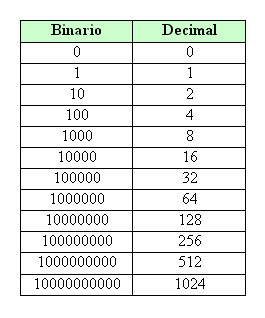

 <!--[endif]-->
<!--[endif]--> <!--[endif]-->
<!--[endif]--> <!--[endif]-->
<!--[endif]--> <!--[endif]-->
<!--[endif]--> <!--[endif]-->
<!--[endif]--> <!--[endif]-->
<!--[endif]--> <!--[endif]-->
<!--[endif]-->